Snapchat,作为一款全球流行的社交媒体应用,它支持用户创建和分享自己的视频和照片。它提供丰富的音乐和滤镜效果,为所有用户的创作带来无限的创作可能性。

然而,使用Snapchat也有一些限制。长视频无法在Snapchat上成功发布。为了避免这种情况,让其他人更容易捕捉到你视频的亮点,学习这一点非常重要如何修剪Snapchat视频.
本文将为您提供详细而简单的步骤,以快速掌握修剪Snapchat视频的3个技能。如果你对Snapchat的其他方面感兴趣,你也可以阅读以下文章:
如何在录制后直接修剪Snapchat视频
如何将Snapchat视频缩短到10秒以下?如果你想用Snapchat录制自己的视频并直接发布,可以在录制后使用Snapchat提供的编辑功能将视频时间调整到10秒以内。
以下是你可以遵循的简单步骤:
步骤1。按下并释放圆圈按钮来录制您的新视频。

步骤2。录制完成后,点击左下角视频缩略图旁边的加号图标。

步骤3。然后单击左下角带有秒的视频缩略图,您将看到视频的时间轴。
步骤4。现在您可以左右拖动滑块来捕获您需要的视频内容。

第5步。在这个界面中,您可以添加多个故事。分别修剪它们,并根据上述步骤将它们合并到一个新的视频中。完成后,单击Save按钮。

如何从记忆中删除Snapchat视频
如果你用其他软件拍摄了视频,想要发布到Snapchat上与朋友或粉丝分享,你可以从记忆中上传视频,并使用Snapchat内置的编辑功能来简化视频的内容。
详细教程如下所示。让我们开始吧。
步骤1。点击圆圈旁边的按钮,打开记忆相册。

步骤2。从记忆中选择你想要修剪的视频,然后点击左下角的铅笔图标进入视频编辑模式。

步骤3。按左下角的视频缩略图。

步骤4。你现在可以找到视频的完整时间线。向左和向右拖动滑块以限制视频的播放内容。

第5步。修剪完后,点击分享按钮,你就可以轻松地保存视频或分享到其他应用程序。

专业提示:Snapchat的附加编辑功能
除了基本的视频剪辑,如果你想让你的视频在形式和内容上更丰富,你还需要对视频进行多种方式的剪辑。Snapchat为你提供了多种编辑工具。以下是对其功能的简要介绍。
- 富人和免费视频滤镜音乐和特效
- 多种文本交替样式
- 支持手写和绘画
- 支持制作贴纸和表情符号
- 提供视频裁剪工具

灵活使用Snapchat的各种编辑功能,可以让你的视频更有吸引力。
附赠:如何在Windows/Mac上修剪Snapchat视频
如果你不想使用Snapchat的内置功能来修剪视频,你可以选择使用电脑上的工具来完成视频编辑,轻松将视频发布到第三方平台。
我们推荐专业人士屏幕录像机EaseUS RecExperts,这对你也有帮助在Windows上剪辑视频或Mac很容易。
虽然它本质上是一款记录性能优异的屏幕记录软件,但它也具有多功能的特点。它不仅可以播放视频,还可以支持用户对各种格式的视频内容进行修剪。
如果您也对EaseUS RecExperts记录功能感兴趣,您可以参考以下内容:
- 支持在Windows上录制游戏
- 支持MP3、MP4、WAV、WMA、OGG等多种视频格式
- 提供时间表记录计划
- 能记录和从视频中提取音频
现在我们将向您展示如何使用EaseUS RecExperts在Windows和Mac上修剪Snapchat视频。
步骤1。启动EaseUS RecExperts,点击“录音”,打开内置视频编辑器。
步骤2。点击右下角的“导入”,然后从本地文件夹中添加目标视频文件。
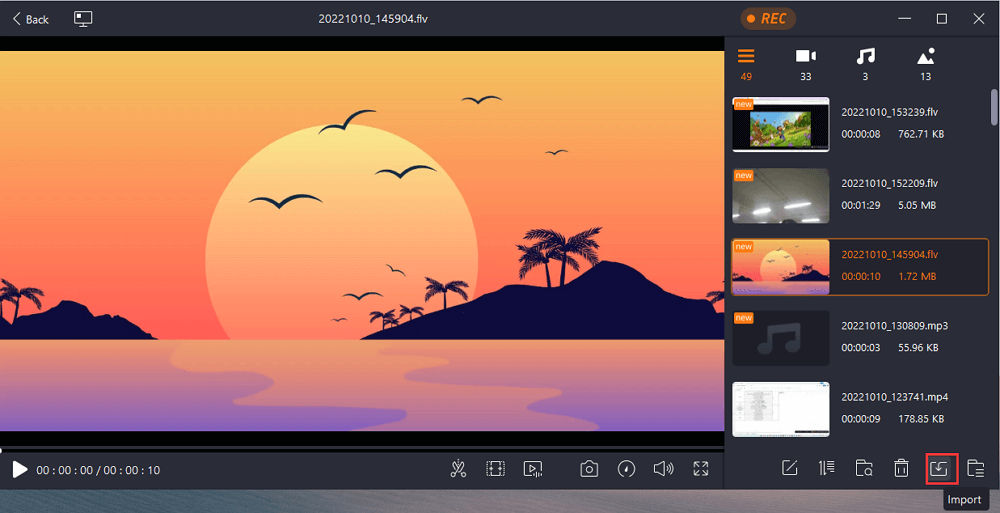
步骤3。点击剪刀图标修剪视频。在这里,你甚至可以逐帧修剪视频。
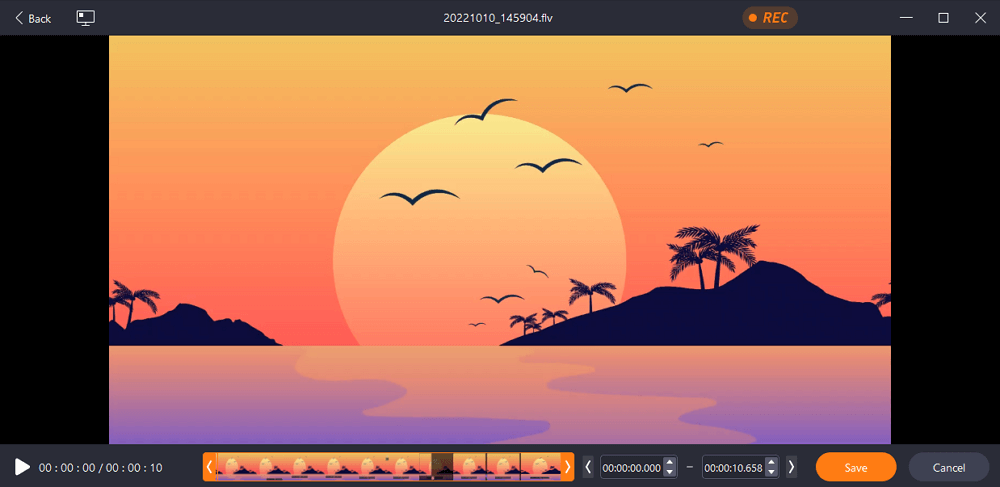
步骤4。最后点击“保存”,输入文件名,将编辑好的视频导出。
结论
这篇文章已经向你展示了如何修剪Snapchat视频以及如何从记忆中删除Snapchat上的视频,并向你推荐一款多功能屏幕录像机EaseUS RecExperts也可以帮助你修剪Snapchat视频。你可以根据自己的需要,自由选择自己喜欢的方法,让你的视频更可爱。
常见问题
1.在Snapchat上保存视频后,你能修改视频吗?
是的,我可以在Snapchat上保存视频后修改它。以下是您可以遵循的详细步骤。
步骤1。打开Snapchat,点击圆圈旁边的按钮,打开记忆相册。
步骤2。选择要修剪的视频,然后单击左下角的铅笔图标进入视频编辑模式。
步骤3。按左下角的视频缩略图,向左和向右拖动滑块,现在可以剪切视频。
步骤4。点击分享按钮保存新视频。
2.如何编辑超过10秒的Snapchat视频?
Snapchat过去对视频时间有限制,视频时长不能超过10秒。然而,经过优化,Snapchat允许用户创建和上传60秒的视频。
如果你想编辑超过10秒的Snapchat视频,你需要在新视频开始录制10秒后继续按圆形摄像头按钮。该应用程序将自动录制一个接一个的视频故事。所有录制的快照都将出现在屏幕底部,您可以将它们保存为新的长视频。
这个页面有用吗?

